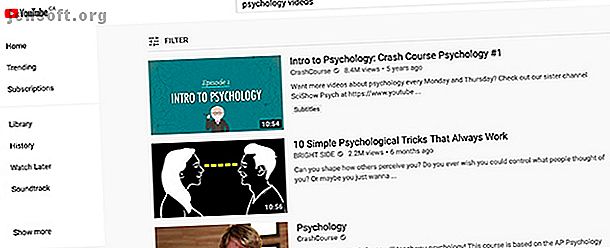
Πώς να κάνετε μια λίστα αναπαραγωγής YouTube για τα αγαπημένα σας βίντεο
Το YouTube είναι ένας από τους πιο επιτυχημένους και μεγαλύτερους ιστοτόπους κοινωνικών μέσων που εξακολουθούν να λειτουργούν. Πάνω από μια δεκαετία μετά την κυκλοφορία, παραμένει ένας από τους "τιτάνες" των κοινωνικών μέσων ενημέρωσης.
Θα θέλατε να ανακαλύψετε 70+ χρήσιμες συμβουλές και κόλπα για το YouTube; Κατεβάστε το ΔΩΡΕΑΝ φύλλο εξαπατήσεως YouTube τώρα!Ακόμα κι αν δεν είστε χρήστης του YouTuber, μπορείτε ακόμα να καθαρίσετε περιεχόμενο στην πλατφόρμα. Και σε αυτό το άρθρο θα σας δείξουμε πώς να κάνετε μια λίστα αναπαραγωγής YouTube γεμάτη από τα αγαπημένα σας βίντεο.
Βήμα 1: Πώς να βρείτε περιεχόμενο για τη λίστα αναπαραγωγής σας

Οι λίστες αναπαραγωγής του YouTube αφορούν στη ρύθμιση περιεχομένου: Σχετικά με την ομαδοποίηση παρόμοιων αντικειμένων, οπότε είναι ευκολότερο για τους χρήστες να παρακολουθούν βίντεο σχετικά με ένα συγκεκριμένο θέμα.
Εάν μεταφορτώσετε τα δικά σας βίντεο, η εύρεση αυτού του περιεχομένου μπορεί να είναι αρκετά εύκολη. Ωστόσο, ας υποθέσουμε ότι θέλετε να δημιουργήσετε μια λίστα αναπαραγωγής στο YouTube από περιεχόμενο που έχουν αναρτηθεί από άλλους χρήστες. Ας πούμε επίσης ότι θέλετε να ενοποιήσετε τα αγαπημένα σας βίντεο σε ένα συγκεκριμένο θέμα σε ένα μέρος και να μοιραστείτε αυτήν τη λίστα με άλλα άτομα.
Λοιπόν, πρέπει να αναζητήσετε αυτό το περιεχόμενο.
Για αυτό το σεμινάριο, αποφάσισα ότι ήθελα να συγκεντρώσω μια σύντομη λίστα αναπαραγωγής YouTube στα αγαπημένα μου ψυχολογικά βίντεο. Για να αναζητήσετε βίντεο σχετικά με αυτό το θέμα, βεβαιωθείτε ότι έχετε συνδεθεί στο YouTube, μεταβείτε στη γραμμή αναζήτησης και αρχίστε να πληκτρολογείτε:

Βήμα 2: Τρόπος προσθήκης περιεχομένου στη λίστα αναπαραγωγής
Μετά από κάποια αναζήτηση, θα αρχίσετε να βρίσκετε βίντεο που ταιριάζουν στο θέμα της λίστας αναπαραγωγής σας.
Για να προσθέσετε ένα βίντεο στη δική σας λίστα αναπαραγωγής στο YouTube, κάντε κλικ στο κουμπί ΑΠΟΘΗΚΕΥΣΗ κάτω από το βίντεο που παίζετε. Αυτό είναι ένα κουμπί που πολλοί θα γνωρίσετε, επειδή είναι το πρώτο βήμα για την προσθήκη περιεχομένου τρίτου μέρους σε μια λίστα αναπαραγωγής του YouTube που δημιουργείτε.

Όταν κάνετε κλικ στο SAVE, θα εμφανιστεί ένα νέο αναδυόμενο μενού. Σε αυτό το αναδυόμενο μενού, μπορείτε να αποθηκεύσετε αυτό το βίντεο σε μια λίστα αναπαραγωγής YouTube που δημιουργήθηκε προηγουμένως ή μπορείτε να δημιουργήσετε ένα καινούργιο.
Για αυτό το σεμινάριο, ας δημιουργήσουμε μια νέα λίστα. Κάντε κλικ στο + Δημιουργία νέας λίστας αναπαραγωγής .

Αφού κάνετε κλικ στο + Δημιουργία νέας λίστας αναπαραγωγής, αυτό το αναδυόμενο μενού θα επεκταθεί περαιτέρω. Θα έχετε την ευκαιρία να μετονομάσετε τη λίστα αναπαραγωγής μαζί με τη διαχείριση των ρυθμίσεων απορρήτου.
- Ο ιδιωτικός όρος σημαίνει ότι η λίστα αναπαραγωγής του YouTube μπορεί να προβληθεί μόνο από εσάς.
- Το "Μη καταχωρισμένο" σημαίνει ότι η λίστα αναπαραγωγής μπορεί να προβληθεί μόνο από άλλους, αν έχουν άμεση σύνδεση.
- Δημόσια σημαίνει ότι η λίστα αναπαραγωγής σας είναι ορατή σε οποιονδήποτε ψάχνει το YouTube.
Κανονικά αυτό είναι όπου οι άνθρωποι σταματούν να δημιουργούν ένα playlist του YouTube, επειδή ακολουθώντας αυτά τα απλά βήματα, μπορείτε να σχεδιάσετε ένα βασικό. Ωστόσο, μπορείτε να προωθήσετε σίγουρα περαιτέρω την προσαρμογή του YouTube, οπότε ας το κάνουμε τώρα.
Ενώ εργαζόμαστε ακόμα σε αυτές τις ρυθμίσεις προσαρμογής, θα αφήσουμε τις ρυθμίσεις απορρήτου της λίστας αναπαραγωγής σε Ιδιωτικό .
Μόλις ονομάσετε το βίντεό σας και προσαρμόσετε τις ρυθμίσεις απορρήτου του, κάντε κλικ στο CREATE .

Αφού κάνετε κλικ στο CREATE, το YouTube θα δημιουργήσει τη λίστα αναπαραγωγής σας.
Μπορείτε να συνεχίσετε να προσθέτετε βίντεο σε αυτό πιέζοντας το κουμπί SAVE κάτω από κάθε νέο βίντεο που παρακολουθείτε. Επιλέξτε το πλαίσιο δίπλα στη λίστα αναπαραγωγής στην οποία θέλετε να προσθέσετε το βίντεο.
Εάν δεν θέλετε να ξοδεύετε πολύ χρόνο για την εύρεση περιεχομένου, μπορείτε να προσθέσετε αυτόματα βίντεο στις λίστες αναπαραγωγής του YouTube Πώς να προσθέσετε αυτόματα νέα βίντεο στις λίστες αναπαραγωγής YouTube Πώς να προσθέσετε αυτόματα νέα βίντεο στις λίστες αναπαραγωγής του YouTube Το YouTube μπορεί να προσθέσει αυτόματα νέα βίντεο στο λίστες αναπαραγωγής που βασίζονται σε ορισμένες λέξεις-κλειδιά που έχετε ρυθμίσει. Διαβάστε περισσότερα .
Βήμα 3: Πώς να βρείτε τη λίστα αναπαραγωγής στο κανάλι σας

Αφού έχετε όλα τα βίντεο που χρειάζεστε για τη λίστα αναπαραγωγής σας, θα θέλετε να επιστρέψετε στην ίδια τη λίστα και να χρησιμοποιήσετε τις ρυθμίσεις. Αλλά πώς βρίσκετε τη λίστα αναπαραγωγής του YouTube στο κανάλι σας, ειδικά εάν ορίζετε τη λίστα αναπαραγωγής βίντεο YouTube σε ιδιωτική;
Εάν μεταβείτε στην επάνω δεξιά γωνία της οθόνης σας και κάνετε κλικ στο εικονίδιο του προφίλ σας, στη συνέχεια κάντε κλικ στο κανάλι σας, θα μεταφερθείτε στην οθόνη του καναλιού σας:

Αν δεν διαθέτετε λίστες αναπαραγωγής διαθέσιμες στο κοινό, το YouTube δεν θα εμφανίσει τις λίστες αναπαραγωγής σας στην προβολή "δημόσια" του καναλιού σας.
Για να βρείτε την πλήρη λίστα των λιστών αναπαραγωγής του YouTube - δημόσιες ή ιδιωτικές - θα πρέπει να κοιτάξετε αριστερά (αν βρίσκεστε σε επιφάνεια εργασίας ή φορητό υπολογιστή). Στην αριστερή πλευρά της οθόνης σας, θα δείτε μια λίστα κάτω από το κουμπί Παρακολούθηση αργότερα, συμπεριλαμβανομένης της λίστας αναπαραγωγής που μόλις δημιουργήσατε.
Κάντε κλικ στο όνομα του ιδιωτικού σας playlist στο YouTube - στην περίπτωσή μας, "Τα αγαπημένα μου βίντεο ψυχολογίας" - για να μεταφερθείτε στην οθόνη του playlist.

Βήμα 4: Τρόπος επεξεργασίας της λίστας αναπαραγωγής YouTube
Μόλις κάνετε κλικ σε αυτόν το σύνδεσμο, θα μεταφερθείτε σε μια σελίδα παρόμοια με το στιγμιότυπο οθόνης που δημοσιεύσαμε παρακάτω. Σε αυτήν τη σελίδα, θα δείτε τις βασικές πληροφορίες που πρέπει να γνωρίζετε σχετικά με τη λίστα αναπαραγωγής σας στο YouTube, όπως:
- Η μικρογραφία της λίστας αναπαραγωγής.
- Η κατάσταση της ιδιωτικής ζωής.
- Πόσα βίντεο υπάρχουν στη λίστα αναπαραγωγής.
- Όταν ενημερώθηκε η λίστα αναπαραγωγής.
- Ποιος δημιούργησε τη λίστα αναπαραγωγής.
Στα δεξιά, θα δείτε μια σειρά μικρογραφιών και τους τίτλους των βίντεο που έχετε προσθέσει. Για να βελτιώσετε ακόμα περισσότερο αυτήν τη λίστα αναπαραγωγής YouTube, κάντε κλικ στο κουμπί EDIT, που βλέπετε εδώ με κόκκινο χρώμα.

Βήμα 5: Κόλπα για την επεξεργασία της λίστας αναπαραγωγής σας
Ας υποθέσουμε ότι προσθέτετε βίντεο στη λίστα αναπαραγωγής του YouTube με τη σειρά που τα βρήκατε, αλλά δεν τους αρέσει να παρατίθενται σε αυτή τη σειρά και δεν θέλετε το YouTube να ταξινομεί αυτά τα βίντεο με άλλη αυτόματη παραγγελία. Θέλετε να ρυθμίσετε την παραγγελία βίντεο χειροκίνητα.
Για να μετακινήσετε χειροκίνητα τα βίντεό σας, κάντε κλικ και σύρετε στη μεγάλη, στενή μπάρα στην αριστερή πλευρά της μικρογραφίας του βίντεο, που βλέπετε εδώ με κόκκινο χρώμα:

Μετακινήστε το βίντεο στην κατάλληλη ενότητα της λίστας αναπαραγωγής σας. Όταν το έχετε στο σωστό σημείο, αφήστε το ποντίκι σας.
Εάν κάνετε κλικ στην επιλογή Περισσότερα στη δεξιά πλευρά καθενός από αυτά τα βίντεο, θα δείτε πολλές επιλογές "γρήγορης" φιλτραρίσματος που μπορείτε να εφαρμόσετε σε κάθε βίντεο του YouTube. Μπορείς:
- Μετακινήστε το βίντεό σας στην κορυφή της λίστας αναπαραγωγής του YouTube.
- Μετακινήστε το βίντεό σας στο κάτω μέρος της λίστας αναπαραγωγής του YouTube.
- Προσθέστε / επεξεργαστείτε σημειώσεις σε κάθε βίντεο στη λίστα αναπαραγωγής.
- Ορίστε ως μικρογραφία λίστας αναπαραγωγής, η οποία ορίζει την "εικόνα" του συγκεκριμένου βίντεο ως το γενικό εξώφυλλο για το playlist σας στο YouTube.

Παίξτε γύρω με αυτές τις επιλογές όπως κρίνετε κατάλληλο.
Τέλος, μπορείτε επίσης να προσθέσετε περισσότερα βίντεο απευθείας από αυτήν την οθόνη επεξεργασίας. Για να το κάνετε αυτό, κάντε κλικ στο κουμπί Προσθήκη βίντεο στην επάνω δεξιά γωνία της λίστας. Όταν το κάνετε, θα εμφανιστεί μια οθόνη που λέει Προσθήκη βίντεο στη λίστα αναπαραγωγής .

Από εδώ, μπορείτε να αναζητήσετε περισσότερα βίντεο για να τα προσθέσετε στη λίστα αναπαραγωγής του YouTube: είτε μέσω μιας αναζήτησης στο YouTube, μιας άμεσης διεύθυνσης URL είτε μέσω των δικών σας βίντεο.
Βήμα 6: Προσαρμόστε τις ρυθμίσεις απορρήτου της λίστας αναπαραγωγής
Τώρα που έχετε τη λίστα αναπαραγωγής YouTube σε κατάσταση λειτουργίας, θα θέλετε να τη δημοσιεύσετε. Δυστυχώς είναι ακόμα ιδιωτική, οπότε πρέπει να αλλάξουμε μερικές ρυθμίσεις.
Για να προσαρμόσετε τις ρυθμίσεις απορρήτου της λίστας αναπαραγωγής, κάντε κλικ στις ρυθμίσεις της λίστας αναπαραγωγής, στην κορυφή της οθόνης επεξεργασίας. Βεβαιωθείτε ότι είστε στην καρτέλα που λέει Basic .

Κάτω από το PLAYLIST PRIVACY, θα δείτε τρεις επιλογές για τη μυστικότητα της λίστας αναπαραγωγής: ιδιωτική, μη εισηγμένη και δημόσια. Βεβαιωθείτε ότι είναι ρυθμισμένο στο Δημόσιο .
Στην περιοχή ΠΑΡΑΓΓΕΛΙΑ, θα δείτε κορυφαία στοιχεία ελέγχου για την σειρά με την οποία οργανώνονται τα βίντεο στη λίστα αναπαραγωγής σας στο YouTube. Αυτή τη στιγμή η δική μας έχει οριστεί σε Χειροκίνητη, αλλά αν δεν είστε ευχαριστημένοι με αυτήν τη ρύθμιση, μπορείτε να την παραγγείλετε κατά ημερομηνία προσθήκης, δημοφιλέστερη ή ημερομηνία που θα δημοσιευτεί.
Δύο ακόμη πράγματα που πρέπει να προσέξετε:
- Στην ενότητα Αυτόματη προσθήκη, μπορείτε να ορίσετε νέους κανόνες για την αυτόματη προσθήκη βίντεο στη λίστα αναπαραγωγής σας. Μιλήσαμε γι 'αυτό σε αυτό το άρθρο, κάτω από το "Τμήμα 2."
- Μπορείτε επίσης να επιτρέψετε σε άλλα άτομα να προσθέσουν βίντεο στη λίστα αναπαραγωγής σας, στην καρτέλα Συνεργασία .
Για να μάθετε περισσότερα σχετικά με τη συνεργασία, εδώ είναι πώς να δημιουργήσετε μια συνεργατική λίστα αναπαραγωγής στο YouTube Πώς να δημιουργήσετε μια λίστα αναπαραγωγής συνεργατών στο YouTube Πώς να δημιουργήσετε μια λίστα αναπαραγωγής συνεργατών στο YouTube Γιατί να δημιουργήσετε λίστες αναπαραγωγής YouTube μόνο όταν μπορείτε να έχετε φίλους και οικογένεια για να σας βοηθήσουμε; Διαβάστε περισσότερα .
Αφού προσαρμόσετε αυτές τις ρυθμίσεις, κάντε κλικ στην επιλογή Αποθήκευση . Η πρόσφατα δημιουργημένη, εξαιρετικά επιμελημένη playlist του YouTube είναι πλέον διαθέσιμη για δημόσια προβολή.
Ένας οδηγός για αρχάριους στις λίστες αναπαραγωγής του YouTube
Το YouTube διαθέτει πολλά χρήσιμα εργαλεία που σας βοηθούν να καθαρίσετε και να μοιραστείτε τα αγαπημένα σας βίντεο. Για περισσότερες πληροφορίες σχετικά με τη δημιουργία και τη διαχείριση λιστών αναπαραγωγής στο YouTube, σας συνιστούμε να διαβάσετε τον οδηγό για αρχάριους στις λίστες αναπαραγωγής του YouTube. Οδηγός για αρχάριους στις λίστες αναπαραγωγής YouTube: Όλα όσα πρέπει να γνωρίζετε Ο οδηγός για αρχάριους στις λίστες αναπαραγωγής YouTube: Όλα όσα πρέπει να ξέρετε Σε αυτόν τον οδηγό για αρχάριους του YouTube, θα σας ενημερώσουμε για τα πλεονεκτήματα των λιστών αναπαραγωγής του YouTube και για το πώς μπορείτε να τα αξιοποιήσετε για να μάθετε οτιδήποτε και να απολαύσετε τα πάντα. Διαβάστε περισσότερα .
Εξερευνήστε περισσότερα σχετικά με: Online Video, Playlist, YouTube.

